Zkoušeli jste někdy oříznout video v aplikaci Microsoft PowerPoint? Tento příspěvek nabízí podrobné pokyny, jak oříznout video v PowerPointu a jak oříznout zvuk v PowerPointu. Podívejte se nyní na příspěvek.
Přidání videa je skvělý způsob, jak vytvořit úžasnou prezentaci. Když vložíte video do PowerPointu, možná ho budete chtít oříznout, abyste odstranili začátek nebo konec, abyste toto video zkrátili.
V tomto příspěvku vysvětlíme, jak oříznout video v PowerPointu a jak oříznout zvuk v PowerPointu. Případně můžete vyzkoušet MiniTool MovieMaker k bezplatnému oříznutí videí a poté jej přidat do své prezentace v PowerPointu.
Jak oříznout video v PowerPointu
Tato část vám ukáže, jak oříznout existující video z vašeho počítače v PowerPointu.
Krok 1. Otevřete soubor prezentace PowerPoint, v normálním zobrazení vyberte snímek, do kterého chcete přidat video. Klikněte na Vložit> Video> Toto zařízení… vyhledejte své video a klikněte na Vložit .
Krok 2. Vyberte cílové video a poté uvidíte Nástroje videa v horní části a klepněte na Přehrávání a poté klikněte na Oříznout video .
Poznámka:
Po kliknutí na Přehrávání se zobrazí možnosti Oříznout a Otočit. Klepněte na Oříznout a poté přetažením myši ořízněte video v PowerPointu. Klikněte na tlačítko Otočit pro otočení nebo převrácení videa.
Krok 3. Případně můžete kliknout pravým tlačítkem myši na video a vybrat možnost Oříznout otevřete dialogové okno Oříznout video.
Poté přetáhněte zelenou rukojeť doprava a posuňte červenou rukojeť doprava, abyste vystřihli začátek a konec videa.
Případně můžete ručně zadat hodnotu Start Time a End Time a oříznout toto video.
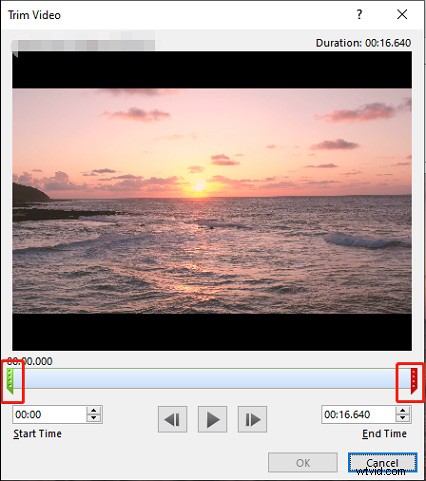
Krok 4. Klikněte na tlačítko Přehrát tlačítko pro náhled tohoto videa. Poté klikněte na tlačítko OK pro uložení změn. Chcete-li oříznuté video uložit do počítače, klikněte na něj pravým tlačítkem a vyberte možnost Uložit médium jako… , poté vyberte složku a klikněte na tlačítko Uložit pro uložení videa ve formátu MP4.
Jak oříznout video YouTube v PowerPointu
Můžete přímo oříznout video z YouTube v PowerPointu? Jak oříznout video YouTube v PowerPointu?
V nejnovější verzi PowerPointu (Microsoft PowerPoint 2019) najdete Oříznout video není k dispozici v PowerPointu po vložení videa z YouTube.
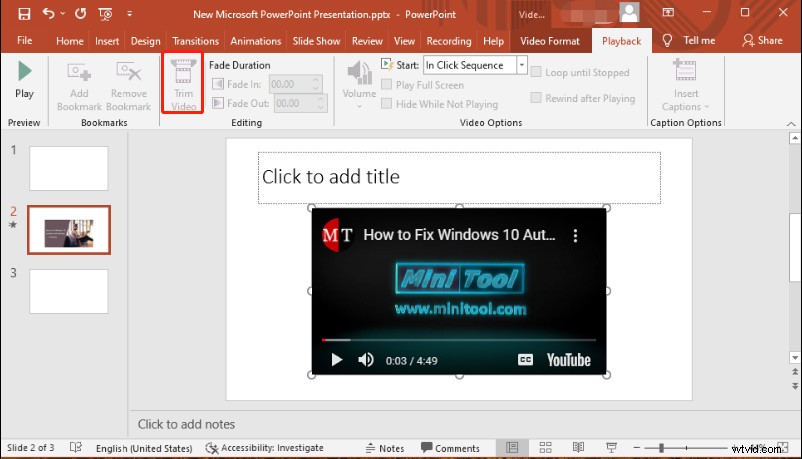
Znamená to, že nemůžete pokračovat ve zkracování tohoto videa YouTube v PowerPointu nebo jiných online videí vložených z webu.
Toto video si musíte stáhnout z YouTube nebo jiných podporovaných stránek do svého počítače a poté jej zkrátit podle předchozích kroků.
Jak oříznout zvuk v PowerPointu
Krok 1. Klikněte na Vložit> Zvuk> Zvuk na mém počítači… přidat zvuk z počítače.
Krok 2. S vybraným zvukovým klipem klikněte na Oříznout zvuk na Přehrávání v části Nástroje zvuku .
Krok 3. Klikněte na tlačítko Přehrát Chcete-li zvuk přehrát, klikněte na tlačítko Pozastavit a zastavte se na místě, kde chcete provést řez, přetáhněte zelenou rukojeť na toto místo.
Přehrajte zvuk znovu a označte koncový bod zvukového klipu, který chcete zachovat, přetáhněte červený úchyt na toto místo. Klepněte na OK pro uložení změn.
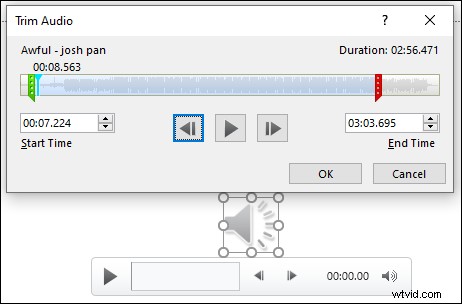
Krok 4. Chcete-li uložit kopii oříznutého zvuku, klikněte pravým tlačítkem na tlačítko zvuku a klikněte na možnost Uložit médium jako… , vyberte složku a klikněte na tlačítko Uložit pro uložení souboru ve formátu MP3.
Chcete oříznout zvuk online? Podívejte se na tento příspěvek - 6 nejlepších online ořezávaček zvuku pro snadné oříznutí zvuku.
Jak oříznout video pomocí programu MiniTool MovieMaker
MiniTool MovieMaker je bezplatný editor videa pro Windows. Snadno se používá a nemá žádné vodoznaky. Umožňuje vám oříznout, rozdělit, otočit, převrátit, zpomalit, zrychlit videa, použít na video přechody a filtry, přidat text a hudbu na pozadí a další.
Zde je návod, jak oříznout video pomocí MiniTool MovieMaker.
1. Po instalaci otevřete MiniTool MovieMaker a zavřete vyskakovací okno.
2. Klikněte na Importovat mediální soubory přidejte video, které chcete oříznout. Poté jej přetáhněte na časovou osu.
3. Přetažením počátečního nebo koncového bodu klipu na časové ose můžete toto video oříznout. Případně vyberte video a klikněte na tlačítko Rozdělit (nůžky), zvolte Úplné rozdělení , přejděte na TRIM .
4. Přesuňte přehrávací hlavu na počáteční bod požadované části a klikněte na ikonu nůžek za Start . Přetáhněte přehrávací hlavu na koncový bod požadované části a klikněte na ikonu nůžek za Koncem .
Klikněte na OK pro uložení změn.
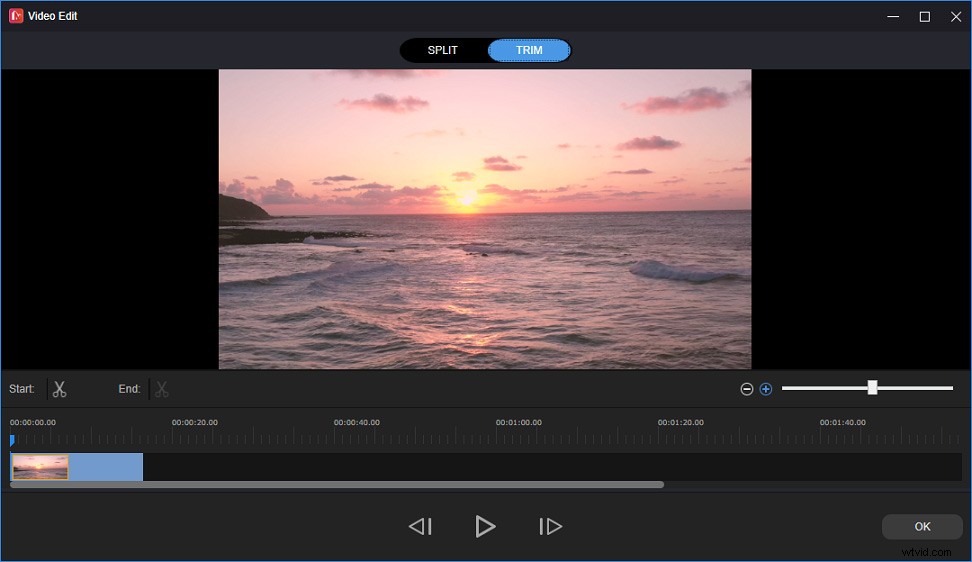
5. Volitelně můžete pokračovat v úpravách tohoto videa. Po úpravě klikněte na tlačítko Exportovat , poté vyberte výstupní formát a složku a klepněte na Exportovat exportovat oříznuté video.
Závěr
Oříznutí videa v PowerPointu je snadné. Nyní můžete postupovat podle kroků pro oříznutí videa a zvuku v PowerPointu. Chcete-li oříznout video YouTube v nejnovější verzi aplikace Microsoft PowerPoint, měli byste si nejprve stáhnout video z YouTube na plochu.
